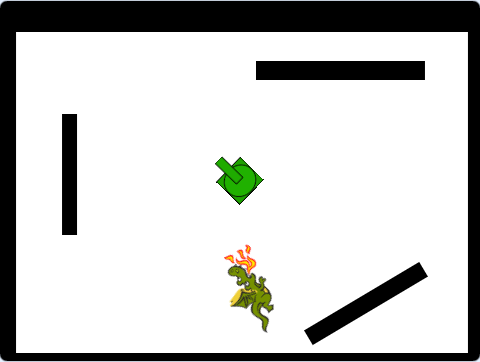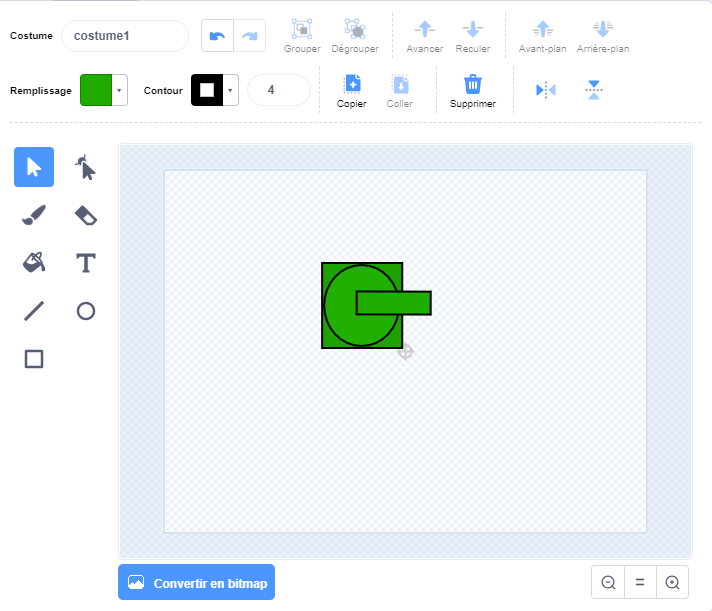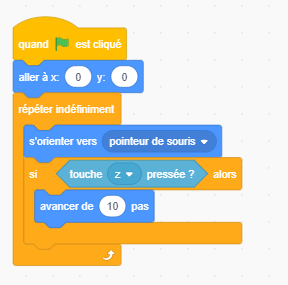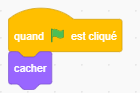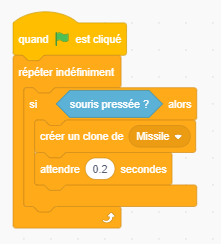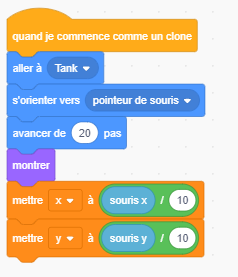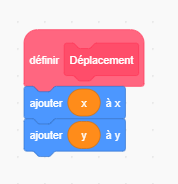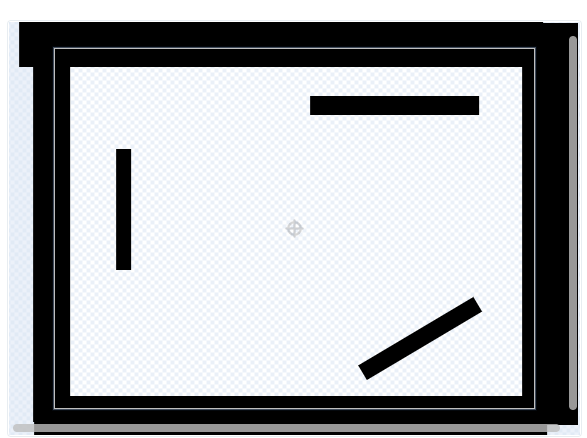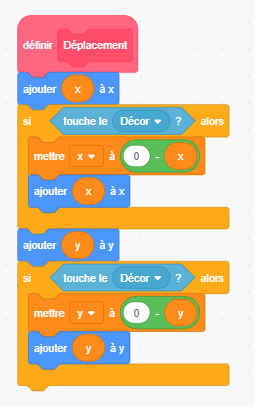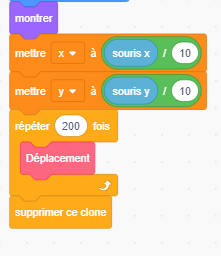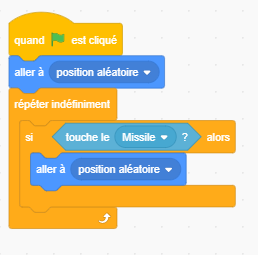| Ligne 17 : | Ligne 17 : | ||
|Tuto_Attachments={{Tuto Attachments | |Tuto_Attachments={{Tuto Attachments | ||
|Attachment=Cr_er_un_jeu_du_tank_via_Scratch_Notes_Tank.pdf | |Attachment=Cr_er_un_jeu_du_tank_via_Scratch_Notes_Tank.pdf | ||
| + | }} | ||
| + | |ExternalAttachmentsLinks={{ExternalAttachmentsLinks | ||
| + | |ExternalAttachmentsLinks=https://scratch.mit.edu/projects/545491948/ | ||
}} | }} | ||
}} | }} | ||
| Ligne 72 : | Ligne 75 : | ||
}} | }} | ||
{{Tuto Status | {{Tuto Status | ||
| − | |Complete= | + | |Complete=Published |
}} | }} | ||
Version actuelle datée du 17 juin 2021 à 10:48
Sommaire
Introduction
- Matériel et outils
- Fichiers
Étape 1 - Créer son tank
- Supprimer l’avatar actuel, passer la souris sur l’icône en forme de chat puis cliquer sur le pinceau, qui basculera sur l’onglet Costumes.
- Créer un carré, puis un cercle qui devra loger dans le carré, puis un rectangle pour le canon qui devra dépasser d’un peu plus de la moitié du carré. Il est préférable de faire un petit tank, ainsi que de bien le centrer dans l’onglet Costumes (il y a une forme de cible au centre). Choisir la couleur de votre choix.
- Dans le code du tank, mettre Quand le drapeau est cliqué, aller à x:0, y:0 (pour bien le centrer), répéter indéfiniment {s’orienter vers pointeur de souris (pour faciliter le déplacement), si touche z pressée alors avancer de 10 pas}
Étape 2 - Création du missile
- Créer un nouvel avatar de la même façon que le tank. Créer un petit cercle (pour la taille, se référer à la taille donnée au canon du tank).
- De retour dans le code du missile, mettre Quand le drapeau est cliqué, cacher (pour que le missile n’apparaisse pas).
- Dans le code du tank, mettre Quand le drapeau est cliqué, répéter indéfiniment {si souris pressée alors, créer un clone de Missile, attendre 0,2 seconde}.
- Créer un autre évènement dans le code du missile en mettant Quand je commence comme un clone, aller à Tank (ou n’importe quel nom donné au tank), s’orienter vers pointeur de souris, avancer de 20 pas, montrer.
- Pour la direction du missile, créer deux variables pour le missile uniquement (dans la création de variables, mettre pour ce sprite uniquement) nommés x et y (pour horizontal et vertical). Sous l’évènement du clone, mettre Mettre x à souris x / 10, mettre y à souris y / 10.
Étape 3 - Déplacement
- Cette partie est spéciale car il va falloir créer son propre bloc. Il est de couleur rose et est en dessous de Variable. Créer son bloc « Déplacement » dans le code du missile. Sous ce bloc, mettre Ajouter x à x, ajouter y à y.
Étape 4 - Rebond du missile
- Pour cette partie, créer un nouvel avatar en forme de décor (se référer à l’image). Si l’image déborde dans la création de costumes, ce n’est pas important car seul ce qui apparaît sur le petit écran à droite compte.
- Dans le code du missile, sous le bloc ajouter à x, mettre {Si touche le décor alors, mettre x à 0 – x, ajouter x à x}. Faire la même chose en pour y en mettant y à la place de x.
- Sous le code du clone du missile, mettre Répéter 200 fois {Déplacement}, supprimer ce clone pour que le missile rebondisse suffisamment.
Étape 5 - Un ennemi à ajouter
- Créer un nouvel avatar, sélectionner le dragon vert. Dans l’onglet Costumes, supprimer tous les costumes sauf celui où il crache du feu (pour qu’il soit menaçant).
- Dans le code du dragon, mettre Quand le drapeau est cliqué, aller à position aléatoire, répéter {si touche le missile alors, aller à position aléatoire}.
Comment ça marche ?
Observations : que voit-on ?
Vous contrôlez le tank avec la touche z pour le faire avancer et la souris pour le faire tourner. Le but est de viser le dragon.
Mise en garde : qu'est-ce qui pourrait faire rater l'expérience ?
Dans la création de Costumes du tank, il faut faire attention à bien centrer le tank sur la cible (au centre de la création de costume) pour pouvoir bien le contrôler quand le jeu sera démarré. Autrement, il pourrait ne pas très bien se commander et les missiles ne partiraient pas du canon.
Dernière modification 17/06/2021 par user:Maxime97.
Published